Hallo Zusammen,
heute möchte ich Euch vier einfache Methoden vorstellen, wie man an die einzelnen Spuren eines STEM-Files herankommt. Vielleicht fragt man sich zunächst wozu das nötig sein soll? Das Arbeiten mit STEMS gibt einem als DJ natürlich schon mehr Möglichkeiten zum Eingreifen in einen Song als ein normales Stereo-Files, man ist allerdings immer noch an die Songstruktur des Liedes gebunden. Wenn man nun hingeht und sich die einzelnen Spuren extrahiert und diese im Anschluss in einem Sequenzer nach Geschmack neu arrangiert oder sich einzelne Loops davon herausschneidet, zerlegt und neu zusammensetzt oder diese z.B. in den Remix-Decks live neu-arrangiert, gibt das dem kreativen DJ noch mehr Freiheiten und Möglichkeiten. Dementsprechend möchte ich meinen Bericht in zwei Teile packen:
- Extrahieren der einzelnen STEM-Spuren
- Anschließende Weiterverarbeitung im Sequenzer und Remix Decks
Sie sehen gerade einen Platzhalterinhalt von YouTube. Um auf den eigentlichen Inhalt zuzugreifen, klicken Sie auf die Schaltfläche unten. Bitte beachten Sie, dass dabei Daten an Drittanbieter weitergegeben werden.
Methode 1: Extrahieren der einzelnen STEM-Spuren mit Hilfe des TEncoder Konverter Tools
Für Windows-User gibt es ein kostenloses, open Source Konverter-Tool namens TEncoder.
Mit diesem stabilen übersichtlichen Konverter kann man per MEncoder, MPlayer und FFMpeg fast alle Video-Typen konvertieren und eben auch Audio (was wir benötigen). Je nach Windows Version könnt Ihr Euch hier die entsprechende TEncoder-Version kostenlos herunterladen und installieren. Nach dem Programm-Start wählt Ihr über „Add Files“ Euer zu konvertierendes STEM-File aus. Wenn Ihr auf das File klickt, könnt Ihr per Klick auf den rechten Haken unter „Audio Track“ die einzelnen Unterspuren auswählen und auch per Doppelklick vor hören. Wichtig ist, dass Ihr noch vor dem Encoden folgende Einstellungen vornehmen müsst:
- Video Codec: None
- Audio Codec: (nach Eurer Wahl, z.B. WAV)
- Encoder FFMpeg
- Container: MP4
- WICHITG: Haken raus bei Enable subtitles
Jetzt könnt Ihr auf den Encode-Button drücken und die ausgewählte Spur wird in das gewünschte Audio-Format konvertiert. So kann man ganz easy und bequem Spur für Spur extrahieren.
Methode 2: Extrahieren der einzelnen STEM-Spuren mit Hilfe des Wave-Editors in Audacity
Bei der Software Audacity handelt es sich um ein plattformübergreifendes, Open-Source Recording und Editing-Tool, welches Ihr kostenlos hier herunterladen könnt.
Der Vorteil zu dem bevor beschriebenen Konverter ist der, dass man die Wellenformen der Spuren sieht und diese sofort bearbeiten kann. Folgende Schritte sind zu beachten:
- Nach dem Download und Installieren der Software müsst Ihr noch die FFmpeg Libary für Audiocity installieren
- Anschließend ist diese unter Einstellungen > Bibliotheken auszuwählen (libavformat.55.dylib)
- Nun müsst Ihr Euer Stem .mp4 File importieren (das Dauert ein wenig, da es sich um 4 Unterspuren und den Stereo-Mix handelt)
- Anschließend müsst Ihr nur noch unter Datei > Export Mehrfach Dateien das File exportieren.
Methode 3: Abspielen und gleichzeitiges aufnehmen in Traktor
Eigentlich selbstverständlich, ich wollte es aber dennoch erwähnen, da man vielleicht nicht immer alle Spuren eines Tracks und schnell mal die Drum-Spur isolieren will ohne die Software zu wechseln. Da man mit dieser Methode die Spuren Solo schalten muss um sie dann einzeln aufzunehmen ist es leider auch die zeitaufwändigste Methode.
- Traktor in den internen Modus schalten(Outputrouting).
- Die auf der Aufnahme nicht gewünschten STEMs einfach muten. Wenn man keinen Controller zur Hand hat, kann man sich schnell ein Keyboard Mapping dafür machen.
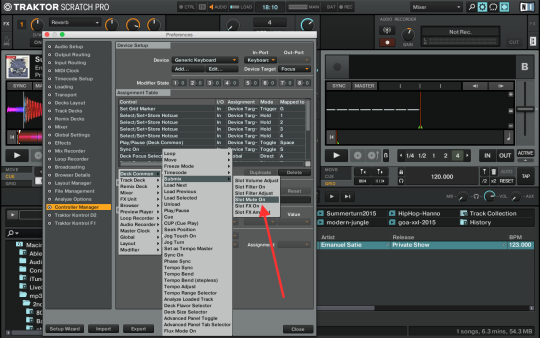
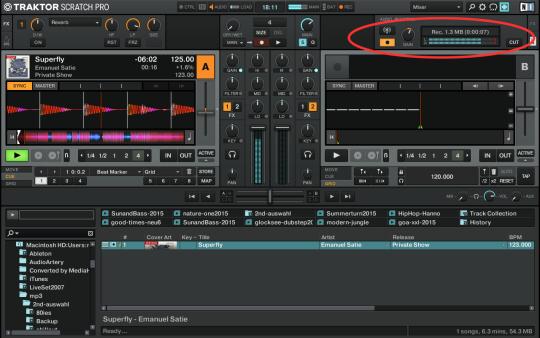
Methode 4: Bash-Script von Hendrik Schreiber
Wer einen MAC besitzt und sich ein wenig mit der SHELL unter OSX auskennt, kann mal das Bash-Script von Hendrik Schreiber testen, welches er in seinem Blog vorstellt.
Zunächst müsst Ihr das Script hier herunterladen.
Um das Script zum laufen zu bringen müsst Ihr FFMPEG installieren.
Das geht am einfachsten per Homebrew.
Terminal aufrufen und folgende Zeile eingeben:
ruby -e "$(curl -fsSL https://raw.githubusercontent.com/Homebrew/install/master/install)"Anschießend mit:
brew install ffmpegFFmpeg installiern.
Wichtig ist das destem.sh ausführbar ist (chmod u+x destem.sh) und im Pfad liegt.
Dazu könnt ihr wie folgt:
sudo nano /etc/pathsaufrufen.
Passwort eingeben und unten den gewünschten Pfad hinzufügen. Mit control-x könnt ihr das Menü verlassen und mit Y abspeichern.
Jetzt solltet Ihr das Script überall ausführen können mit:
MyMac$ destem.sh wav .
alle Dateien in dem Verzeichnis zu Wav extrahieren.
Aktuell werden folgende Format unterstützt:
m4a | flac | wav | ogg | aif.
Im zweiten Teil (nächster) Bericht zeige ich Euch, was man mit den extrahierten Spuren im Anschluß alles so anstellen kann.
Wenn Ihr auch eine Methode herausgefunden habt, wie man STEM-Files schneller extrahieren kann, würde ich mich über Vorschläge und Kommentare freuen. Besonders wenn jemand einen Editor findet, in dem man die Files im Batch abarbeiten könnte.
Ich wünsche viel Spaß beim extrahieren!



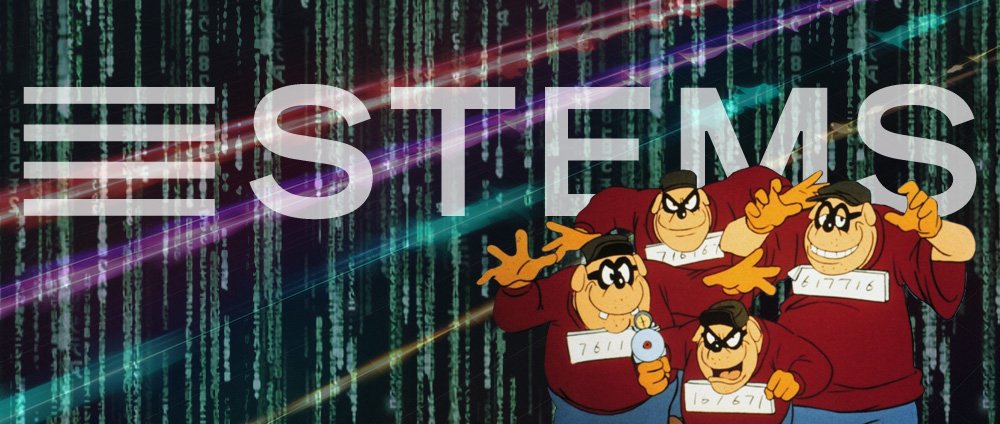
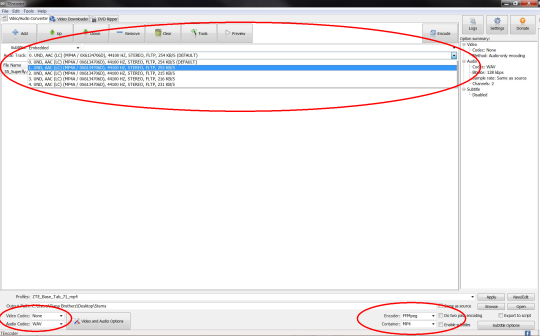
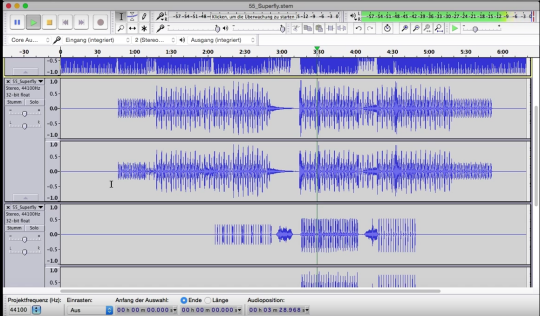

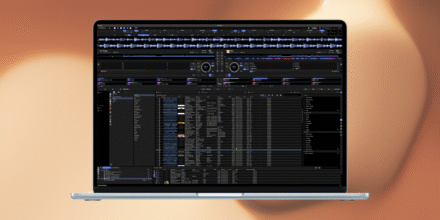
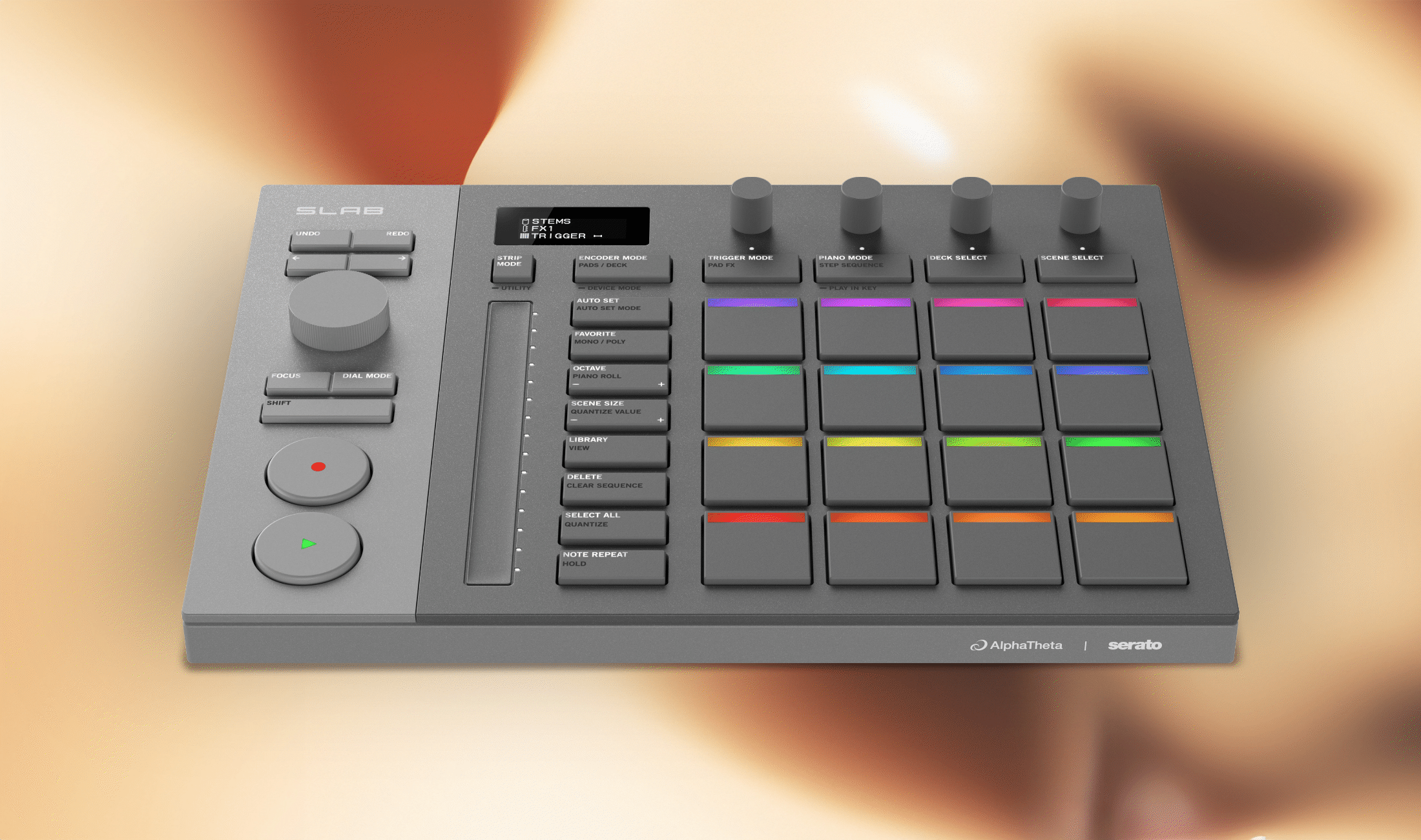

1 Kommentare zu "Tutorial: STEM-Files knacken - 4 einfache Methoden um Spuren zu extrahieren"
Es klappt bei mir nicht mit Audacity!
Hinterlasse eine Antwort
Deine E-Mail-Adresse wird nicht veröffentlicht. Erforderliche Felder sind mit * markiert.
Was genau klappt nicht?
Hinterlasse eine Antwort
Deine E-Mail-Adresse wird nicht veröffentlicht. Erforderliche Felder sind mit * markiert.